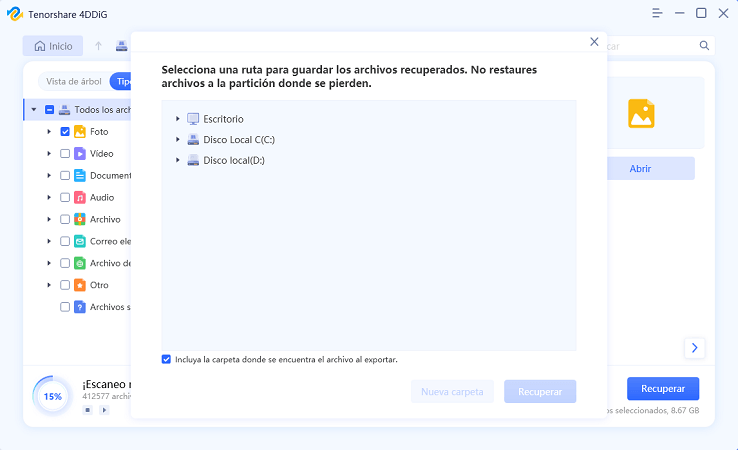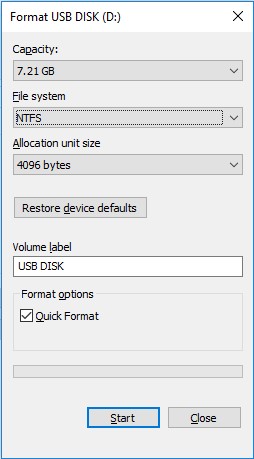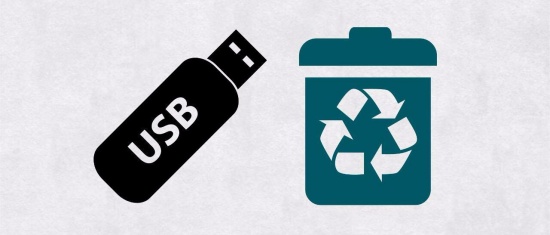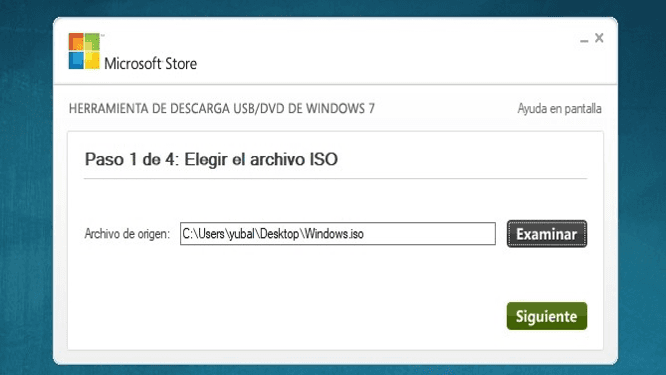Cómo reparar una unidad flash USB
En la vertiginosa era digital, las unidades flash USB se han convertido en una parte indispensable de nuestra vida cotidiana, ya que facilitan la transferencia y el almacenamiento de datos con una comodidad sin igual. Sin embargo, como cualquier tecnología, estos dispositivos de almacenamiento compactos no son inmunes a los problemas y fallos de funcionamiento. Desde errores lógicos hasta daños físicos, hay varias razones por las que puedes encontrarte en una situación en la que tu memoria USB necesite reparación. En esta completa guía, exploraremos seis formas efectivas de reparar USB cerca de mí, asegurándonos de que puedas recuperar tus valiosos datos y seguir utilizando tu dispositivo de almacenamiento sin problemas.

Parte 1: ¿Cuándo necesitas reparar una memoria USB?
Comprender las señales y situaciones que indican la necesidad de reparar una memoria USB es crucial para garantizar la seguridad y accesibilidad de tus datos. He aquí algunos escenarios comunes en los que podría ser necesario reparar tu unidad flash USB:
- Corrupción de datos e inaccesibilidad: Si tienes dificultades para acceder a los archivos almacenados en tu unidad flash USB o notas que los datos parecen corruptos, puede indicar problemas subyacentes que requieren reparación.
- Mensajes de error durante el acceso: La aparición de mensajes de error al intentar leer, escribir o acceder a los datos de tu unidad USB indica posibles problemas. Estos mensajes pueden incluir indicaciones de errores del sistema de archivos, unidad no reconocida o almacenamiento inaccesible.
- Daños físicos: Los daños físicos en la unidad flash USB, como un conector doblado o roto, pueden impedir su correcto funcionamiento. En estos casos, puede ser necesaria una reparación para restablecer la capacidad de uso de la unidad.
- Expulsiones inesperadas: Las expulsiones frecuentes e inesperadas de la unidad USB, incluso cuando se expulsa correctamente a través del sistema operativo, pueden indicar un problema. Este problema podría provocar la corrupción o pérdida de datos y requiere atención.
- El ordenador no reconoce la unidad: Si el ordenador no reconoce la unidad flash USB conectada o le asigna una letra de unidad incorrecta, indica un posible conflicto que requiere solución.
- Corrupción del sistema de archivos: La corrupción del sistema de archivos de la unidad USB puede provocar diversos errores y fallos de funcionamiento. Reconocer los signos de problemas en el sistema de archivos es crucial para determinar cuándo es necesaria una reparación.
- Rendimiento lento: Una disminución significativa de la velocidad de lectura y escritura de tu unidad flash USB puede ser síntoma de problemas subyacentes. Reparar la unidad puede ayudar a recuperar un rendimiento óptimo.
- Infecciones por virus o malware: Las memorias USB son susceptibles a virus y malware. Si tu unidad se infecta, puede mostrar un comportamiento anómalo, y repararla implica eliminar el software malicioso.
-
Desgaste: Con el tiempo, el uso frecuente de una unidad flash USB puede provocar el desgaste de los componentes físicos. Este desgaste puede provocar problemas de conectividad o daños que requieran reparación.

Parte 2: Recupera tus archivos antes de reparar la unidad flash USB
Antes de intentar reparar cualquier unidad flash, es esencial dar prioridad a la recuperación de datos. Perder archivos valiosos puede ser devastador, e intentar repararlos sin asegurar tus datos puede conducir a una pérdida permanente. Una herramienta fiable para la recuperación de datos es 4DDiG. Este software destaca por su eficacia a la hora de recuperar archivos perdidos o borrados de varios dispositivos de almacenamiento, incluidas las memorias USB. La interfaz fácil de usar y el proceso de recuperación paso a paso lo convierten en una opción ideal para los usuarios, incluso para los que no tienen grandes conocimientos técnicos. Para recuperar tus archivos con éxito, sigue la completa guía que encontrarás a continuación:
Descarga Segura
Descarga Segura
-
Seleccionar Disco Local
Tras instalar e iniciar 4DDiG, navega hasta la sección Recuperación de Datos. Elige tu disco local e inicia el escaneo haciendo clic en Iniciar. Si lo deseas, puedes personalizar el proceso seleccionando tipos de archivo específicos en las opciones de la esquina superior derecha.
-
Escanear el disco local
4DDiG realiza un escaneo exhaustivo de la unidad elegida, localizando rápidamente los datos perdidos. Puedes pausar o detener el escaneo en cualquier momento del proceso. La intuitiva interfaz categoriza los archivos en Archivos Borrados y otras secciones para facilitar su identificación. Cambia a la Vista de Archivos para ver en detalle tipos de archivos específicos.
-
Previsualizar y Recuperar
Una vez identificados los archivos objetivo, previsualízalos para comprobar su exactitud antes de iniciar el proceso de recuperación. Por seguridad de los datos, recupéralos en una ubicación segura, evitando la misma partición donde se perdieron inicialmente. Este enfoque directo garantiza una experiencia de recuperación de datos rápida y sin problemas con 4DDiG.
¿Cómo Reparar el Error del Último Dispositivo USB que No Funciona en Windows 10?
Parte 3: Cómo reparar una memoria USB
Ahora que has salvaguardado tus datos importantes utilizando 4DDiG Recuperación de Datos de Windows, es hora de explorar las distintas formas de reparar la unidad USB. A continuación encontrarás seis formas eficaces de reparar una unidad flash USB que funciona mal.
Solución 1: Repara la unidad flash USB cambiando la letra de la unidad
Cambiar la letra de unidad asignada a tu unidad flash USB puede resolver conflictos y garantizar un reconocimiento adecuado por parte del sistema operativo. Para ello, sigue estos pasos:
- Conecta la memoria USB a tu ordenador.
- Haz clic con el botón derecho en "Este PC" o "Mi PC" y selecciona "Administrar".
- Navega hasta "Administración de discos" en "Almacenamiento".
- Localiza tu unidad USB, haz clic con el botón derecho y selecciona "Cambiar letra de unidad y rutas".
-
Asigna una nueva letra de unidad y haz clic en "Aceptar".

Este sencillo método puede solucionar a menudo problemas relacionados con conflictos de letras de unidad.
Solución 2: Utiliza la Utilidad Integrada para Corregir Errores Lógicos
Windows proporciona una utilidad integrada llamada "Comprobación de errores" que puede ayudar a solucionar los errores lógicos de tu unidad flash USB. Sigue estos pasos:
- Conecta la unidad flash USB a tu ordenador.
- Abre el Explorador de Archivos, haz clic con el botón derecho en la unidad USB y selecciona "Propiedades".
- Ve a la pestaña "Herramientas" y haz clic en "Comprobar" en la sección Comprobación de errores.
-
Sigue las instrucciones que aparecen en pantalla para escanear y corregir los errores.

Esta utilidad está diseñada para gestionar errores lógicos, garantizando el correcto funcionamiento de tu unidad flash USB.
Solución 3: Ejecuta CHKDSK para reparar la unidad flash USB
CHKDSK (Comprobar Disco) es una potente herramienta de línea de comandos de Windows que puede escanear y solucionar diversos problemas de los dispositivos de almacenamiento, incluidas las memorias USB. A continuación te explicamos cómo utilizarla:
- Pulsa Win + X y elige "Símbolo del sistema (Admin)" para abrir un Símbolo del sistema elevado.
- Escribe el comando: chkdsk X
- La herramienta escaneará y reparará cualquier error detectado en la unidad flash USB.
-
Ejecutar CHKDSK puede solucionar tanto los errores lógicos como los del sistema de archivos.

Solución 4: Reinstala el controlador USB para reparar la unidad flash USB
A veces, los problemas con las memorias USB pueden atribuirse a controladores dañados o anticuados. Reinstalar el controlador USB puede ayudar a resolver estos problemas:
- Haz clic con el botón derecho en el botón Inicio y selecciona "Administrador de dispositivos".
- Localiza y expande la sección "Controladores de bus serie universal".
- Haz clic con el botón derecho en la unidad USB y selecciona "Desinstalar dispositivo".
- Desconecta y vuelve a conectar la unidad USB, para que Windows vuelva a instalar el controlador.
-
Este método garantiza que tu unidad USB utiliza el controlador más reciente y que funciona correctamente.

Solución 5: Repara la unidad flash USB formateándola
Si tu unidad flash USB tiene problemas graves o está infectada con malware, formatearla puede ser una solución viable para recuperar datos de USB cerca de mí. Ten en cuenta que el formateo borra todos los datos de la unidad, así que asegúrate de hacer una copia de seguridad de tus archivos antes de proceder. Para formatear tu unidad flash USB
- Conecta la unidad USB y abre el Explorador de archivos.
- Haz clic con el botón derecho en la unidad USB y selecciona "Formatear".
- Elige el sistema de archivos (normalmente FAT32 o exFAT) y haz clic en "Iniciar".
- Confirma el proceso de formateo.
-
El formateo proporciona un borrón y cuenta nueva y puede resolver problemas persistentes.

Solución 6: Repara manualmente la unidad USB
Antes de intentar reparar una unidad USB que funciona mal, ten en cuenta los siguientes puntos clave:
Reparaciones físicas: Reparar físicamente una unidad flash sin experiencia profesional tiene pocas probabilidades de éxito. Si el almacenamiento interno está dañado, la mejor opción es solicitar ayuda a un servicio de reparación manual.
Costes de recuperación de datos: Los precios de la recuperación de datos pueden variar significativamente, oscilando entre 20 y 850 $ en función de la gravedad del daño y del tipo de recuperación necesaria.
Si decides proceder a la reparación, asegúrate de que dispones de las siguientes herramientas:
- Soldador con soldadura y fundente
- Cable USB viejo
- Cortaalambres/alicates
- Destornillador plano pequeño
- Lupa o lazo de joyero
Sigue estos pasos para reparar tu unidad USB rota:
- Retira la carcasa de la memoria USB con un destornillador plano.
- Inspecciona la placa de circuito impreso (PCB) y las almohadillas de soldadura con una lupa. Si la placa de circuito impreso está dañada o las almohadillas de soldadura están levantadas, es posible que necesites ayuda profesional.
- Si el conector se ha desprendido sin dañar la placa de circuito impreso ni las almohadillas de soldadura, pasa a los siguientes pasos.
- Coloca la unidad flash sobre una superficie dura con el extremo del conector mirando hacia ti y las almohadillas de soldadura hacia arriba.
- Corta un extremo del cable USB con un cortaalambres, asegurándote de que es el extremo USB del cable de la unidad flash.
- Pela una sección del cable USB, dejando al descubierto unos 0,6 cm de cada uno de los cuatro hilos de su interior.
- Suelda con cuidado cada cable a su correspondiente almohadilla de soldadura. Las conexiones seguras son cruciales para evitar que la unidad flash quede inoperativa.
- Enchufa el otro extremo del cable USB en la ranura rectangular del ordenador.
- Abre la unidad USB; si se reconoce, traslada rápidamente tus archivos a un lugar seguro.
Parte 4: Preguntas Frecuentes
P1: ¿Cómo se soluciona que la unidad USB no aparezca?
Si tu unidad USB no aparece, prueba los siguientes pasos:
- Comprueba las conexiones físicas y prueba con otro puerto USB.
- Utiliza un cable USB diferente para descartar problemas con los cables.
- Prueba la unidad en otro ordenador.
- Sigue los pasos de la Solución 1 para cambiar la letra de la unidad.
- Si el problema persiste, puede haber un problema de hardware con la unidad USB.
P2: ¿Cómo reparar y solucionar una unidad flash USB que no se reconoce o detecta?
Si no se reconoce o detecta tu unidad flash USB, ten en cuenta lo siguiente:
- Prueba con distintos puertos y cables USB.
- Comprueba si la unidad USB aparece en el Administrador de dispositivos.
- Sigue la Solución 4 para reinstalar el controlador USB.
- Utiliza Recuperación de Datos de Windows 4DDiG para recuperar los datos antes de intentar otras reparaciones.
- Si estos pasos fallan, es posible que haya daños en el hardware y que se necesite ayuda profesional.
P3: ¿Cómo puedo reparar mi unidad flash que no se puede leer?
Si tu unidad flash no se puede leer, prueba estos pasos:
- Prueba la unidad en otro ordenador.
- Sigue la Solución 2 para utilizar la utilidad incorporada para la comprobación de errores.
- Ejecuta CHKDSK como se indica en la Solución 3.
- Si todo lo demás falla, considera la posibilidad de formatear la unidad (Solución 5) después de la recuperación de datos.
- Si el problema persiste, podría indicar que la unidad flash falla o está dañada.
Conclusión
En la era digital, donde los datos son a menudo más valiosos que los dispositivos que los almacenan, tener problemas con una unidad flash USB puede ser estresante. Sin embargo, armado con el conocimiento de métodos eficaces de reparación de unidades USB, puedes abordar con confianza diversos problemas y salvar tus datos. Recuerda siempre dar prioridad a la recuperación de datos antes de intentar cualquier reparación, y utiliza una herramienta fiable de reparación de USB como 4DDiG para un proceso sin problemas. Siguiendo los pasos descritos en esta guía, podrás solucionar los problemas y reparar tu unidad flash USB, garantizando su fiabilidad continua para tus necesidades de almacenamiento de datos.